Última actualización: 06-03-2025
Verificar una lista de contactos es una buena práctica que permite conocer los emails que si existen y los que no. Esto ayuda a que mejoremos nuestra entregabilidad, al obtener una lista limpia a la que hacer envíos de email evitamos que nuestras newsletters acaben en correo no deseado. Además, nos permite tener estadísticas de aperturas y clics más precisas de nuestros envíos de mailing dado que contactaremos solo con aquellos usuarios cuyo email existe.
En este artículo te explicamos cómo:
La mayoría de proveedores de verificación de emails te obligan a comprar packs de verificaciones, lo que implica que la mayoría de las veces tengas que comprar más cantidad de verificaciones de las que realmente necesitas. Con Acrelia en cambio, solo pagas por los emails reales que vas a validar.
Utiliza nuestra calculadora para saber nuestros precios de verificación.
Además, si haces clic en el botón "Comprar créditos" de la pantalla principal, podrás comprar diferentes packs de verificación e ir gastándolos según tus necesidades.
Si solo quieres verificar un correo electrónico, tienes la opción de hacer una verificación de forma manual para ese único correo. Para ello, simplemente debes acceder al apartado "Verificar emails" del menú principal, copiar el email en el recuadro en el que se indica "Introduce email a verificar" y hacer clic en el botón "Verificar email".
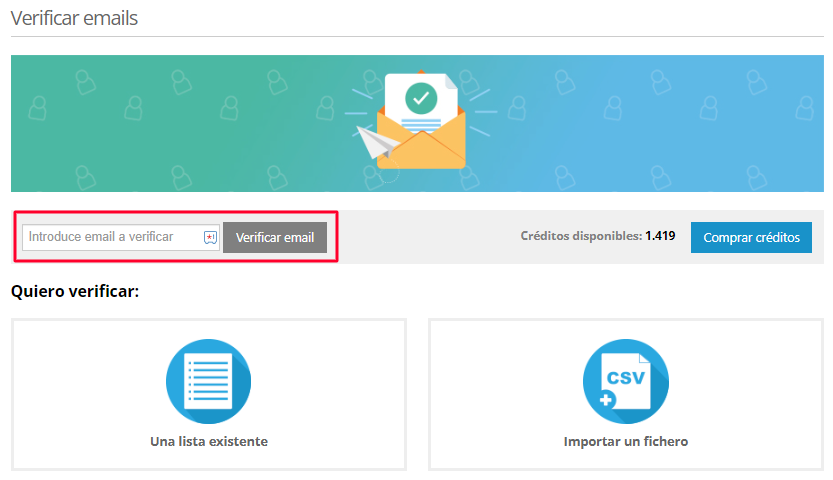
El sistema te mostrará si se trata de un email válido o no, si es un correo de un proveedor gratuito (por ejemplo, gmail, hotmail, yahoo...) o profesional y te indicará si esa dirección es un spam trap, una dirección temporal, una dirección genérica o "Acepta todo".
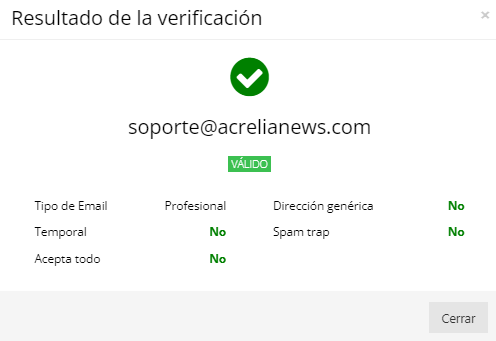

Haz clic en la opción “una lista existente” en la sección Verificar emails.
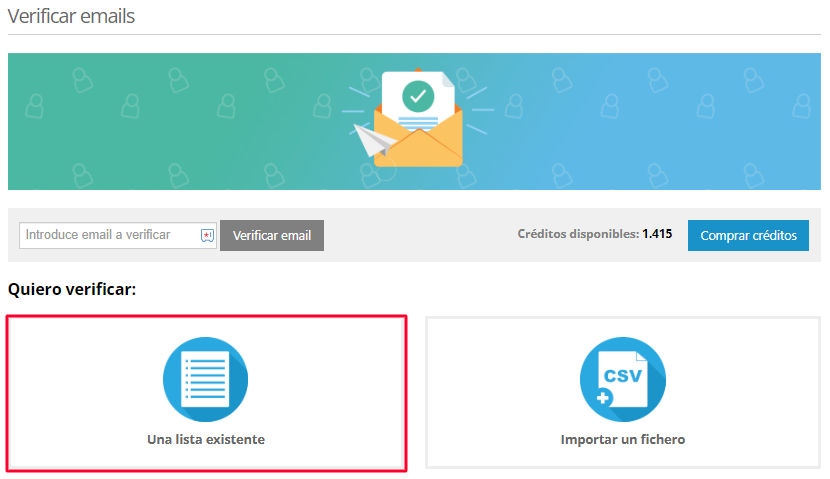
Escoge la lista que quieres verificar.
Opcionalmente puedes escoger recibir una notificación cuando la validación de tus contactos finalice. Para ello, escoge “Si” en la opción "Notificarme por email". A continuación, introduce la dirección de correo electrónico donde quieres ser notificado.
Por último, pulsa el botón “Siguiente”.
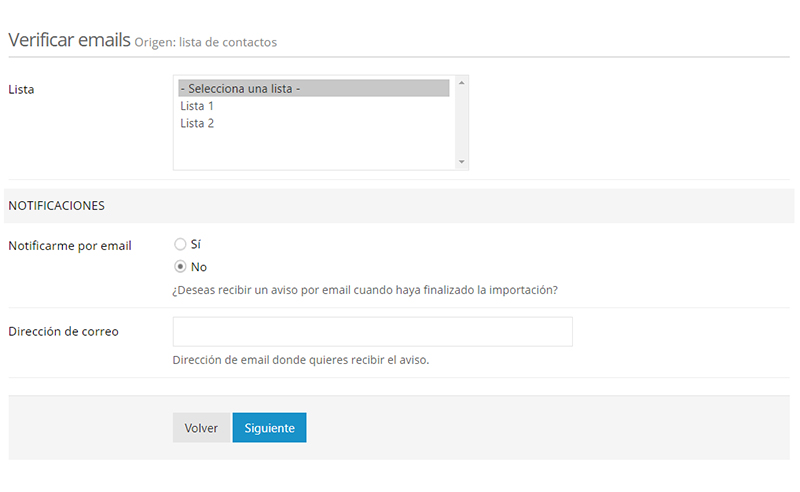
A continuación, verás el detalle del número de emails que van a ser verificados y su coste, donde:
Si aún no has introducido tus datos de facturación y tarjeta de crédito, deberás cumplimentarlos en el siguiente paso. Si los introdujiste con anterioridad, solo deberás confirmar la compra. Por último, conectaremos con la pasarela de pago de tu banco para que realices el pago del servicio.
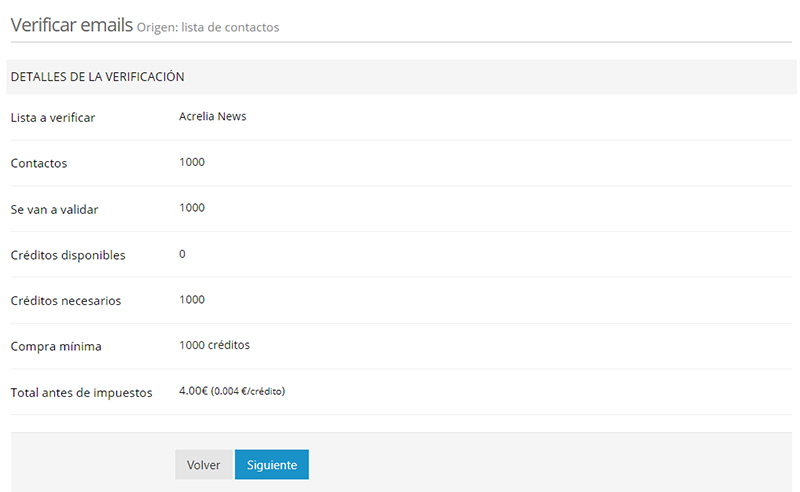
Haz clic en la opción “Importar un fichero” en la sección "Verificar emails".
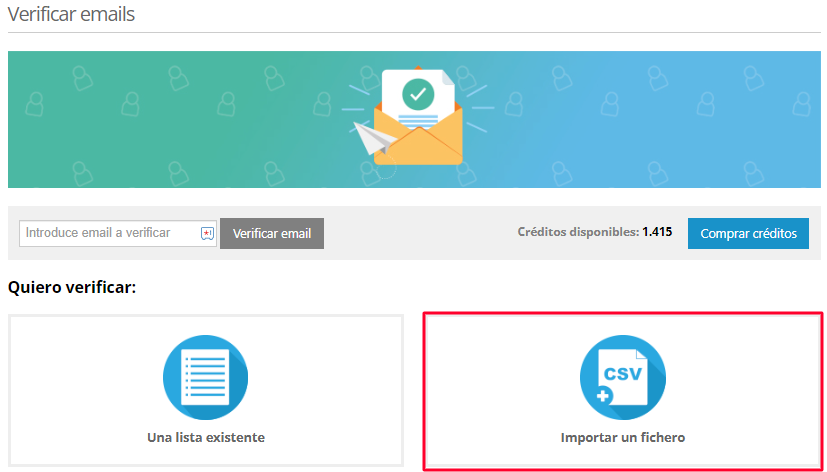
A continuación, indica el fichero a verificar.
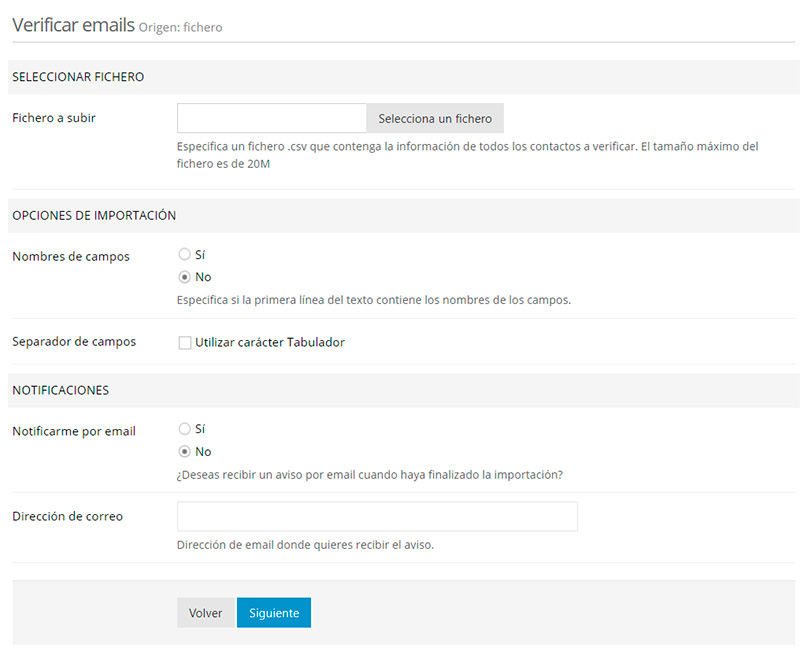
En opciones de importación puedes indicar si la primera fila de tu fichero tiene nombres de campos pulsando sobre “Si”. Si tu fichero solo contiene emails, deja seleccionada la opción “No”.
Opcionalmente puedes recibir una notificación cuando la validación de tus contactos finalice. Para ello, escoge “Si” en la opción "Notificarme por email". A continuación, introduce la dirección de correo electrónico donde quieres ser notificado.
Por último, pulsa el botón “Siguiente”.
A continuación, verás el detalle del número de emails que van a ser verificados y su coste.
Los resultados de tus validaciones de emails puedes verlos desde el apartado “Historial de verificaciones" disponible en la opción del menú “Verificar emails”. Pulsando en el botón con un gráfico que se encuentra a lado de cada verificación, puedes consultar el resultado.
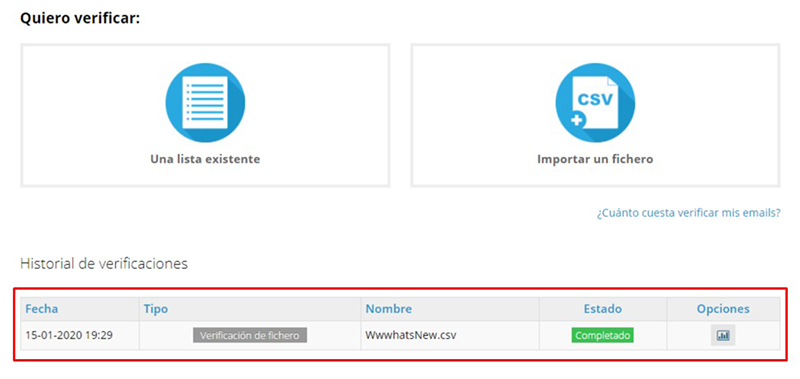
Tras realizar una verificación, tienes a tu disposición un informe donde puedes ver el resultado de la validación realizada.
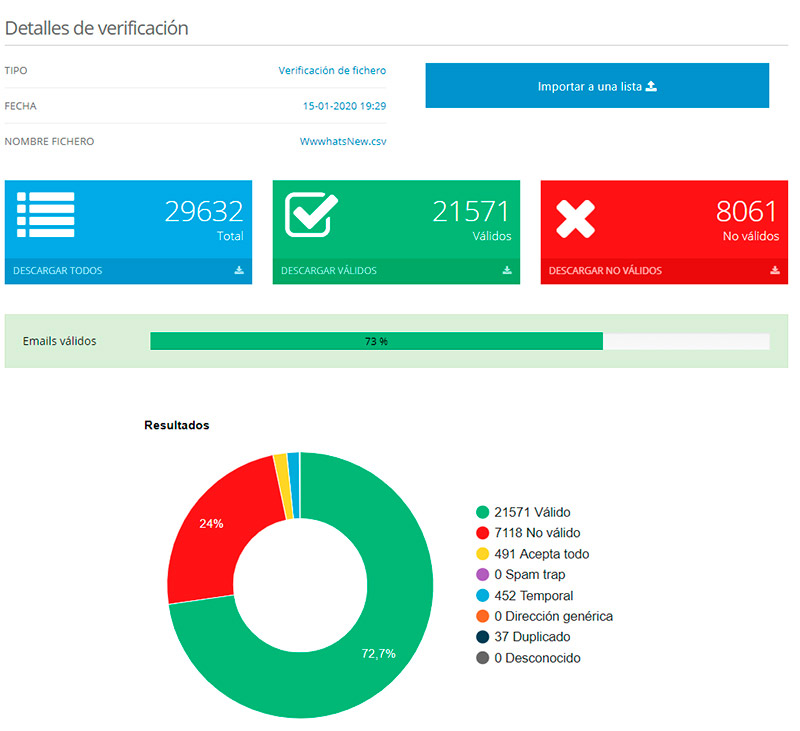
En la parte superior puedes ver tres cuadros de color donde:
Los emails no validos se clasifican en:
Las direcciones de email que en una verificación den como resultado no válido, desconocido, accept_all o que son direcciones genéricas o temporales, debes considerarlas como direcciones de alto riesgo y es mejor que no las incluyas en tus envíos de email marketing.
Desde el informe de verificación puedes descargar los resultados de validación de tus emails. Tan solo tienes que hacer clic en “Descargar todos”, “Descargar válidos” o “Descargar no válidos”.
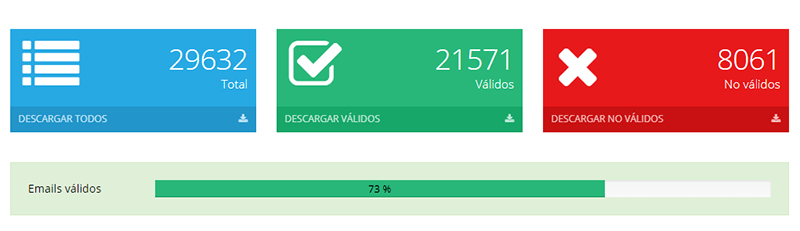
Obtendrás los resultados en formato Excel/csv y te resultará muy sencillo filtrar los emails en función del estado devuelto en la verificación.
Si subiste un fichero csv para verificar, una vez finalizado el proceso tienes la posibilidad de importarlo automáticamente a una lista de Acrelia para empezar a hacer envíos de email.
Accede al informe de verificación y pulsa sobre el botón “Importar a una lista”.

Sigue los pasos del asistente de importación.
Si verificaste una lista ya existente en Acrelia, no es necesario que hagas nada, el sistema automáticamente actualiza el estado de los contactos de tu lista dejando como suscritos solo los emails válidos.
Si trabajas con diversas subcuentas, cuando haces la compra de un pack de verificaciones, puedes repartir los créditos y asignarle a cada una de ellas la cantidad que quieras. Para hacerlo, debes acceder a "Configuración" - "Subcuentas", hacer clic en "Verificaciones" y a continuación en "Repartir verificaciones".
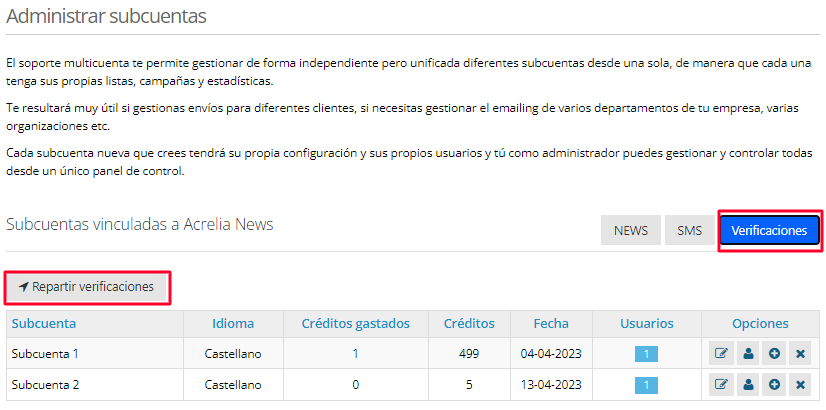
En la siguiente pantalla, para confirmar la acción, tendrás que hacer clic en el botón "Activar repartir créditos entre subcuentas". Una vez en el panel de gestión, podrás ver los créditos totales disponibles y asignar a cada subcuenta la cantidad que quieras. A medida que se vayan gastando, los datos se irán actualizando automáticamente.
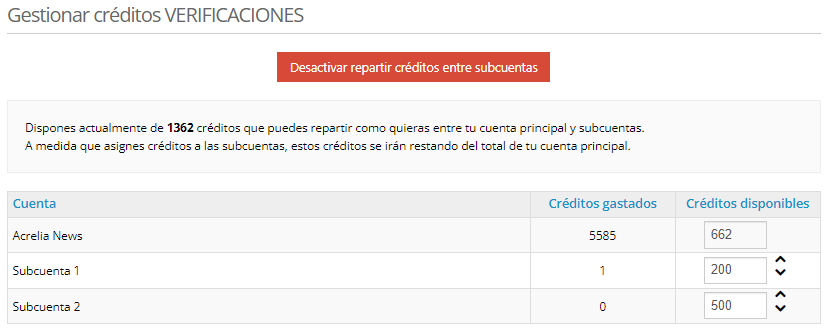
Agenda una demo gratuita
Nuestros expertos te aconsejarán sobre cuál es la mejor solución de Email Marketing para tu negocio.